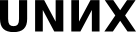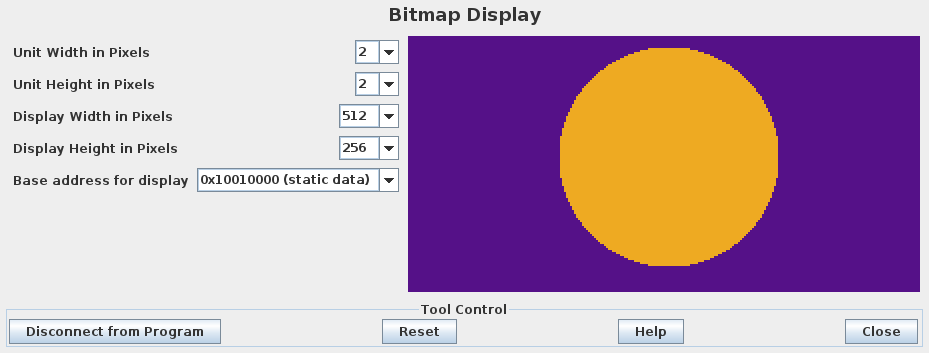Ввод/Вывод: поллинг и MMIO
Очевидно, что управление всем, что подключено к компьютеру (включая пользователя ☺), должен взять на себя компьютер. Это означает, что
- Протокол взаимодействия с периферией должен быть формализуем
- В архитектуре ЭВМ должно быть предусмотрено
- аппаратное взаимодействие (способ подключения)
- программное взаимодействие (способ управления)
- обмен данными (в каком-то смысле — частный случай «управления», но нет)
Внешние устройства
Внешнее устройство (также периферийное) — любая аппаратура, которая обменивается данными с ЭВМ.
Задачи:
Ввод (микрофон, кнопка выключения питания и т. п.)
Вывод (колонки, монитор…)
Ввод-вывод
 (консоль)
(консоль) Частный случай: хранение = ввод/вывод + полное (или избыточное) кодирование + аллегирование (т. е. способ сослаться, например, номера секторов на диске)
Передача = ввод/вывод + несколько ЭВМ + синхронизация (сетевая карта, …)
⇒ ВУ может быть не сложнее трёх проводов с кнопкой, а может быть целым специализированным компьютером со своим процессором, памятью, регистрами и т. п.
Способы взаимодействия с ВУ на разных архитектурах
Унифицированный: ∃ стандарт на команды и логику работы ВУ
- ВУ слишком разные, общий стандарт запредельно сложен
- Логику сложных ВУ надо уметь программировать непосредственно при работе (а что вообще в них за процессоры стоят?)
- Такие примеры были: т. н. «канальные программы» систем IBM прошлого столетия
Порты В/В: стандартизируется только способ обращения к ВУ
Все каналы связи с ВУ (т. н. порты) как-то нумеруются
Вывод — инструкция out источник номер_порта; ввод — инструкция in приёмник номер_порта
- Что означают передаваемые и принимаемые данные — зависит от самого устройства и способа его физического подключения (например, один бит = один провод)
'Memory-mapped I/O (MMIO): отображение В/В на оперативную память
- Вместо портов используются обычные адреса и команды работы с памятью
- Обращение к адресу из определённого диапазона приводит к обмену данными с ВУ, а не с оперативной памятью
Соответствие конкретных адресов конкретным интерфейсам ВУ определяется как-то
- Вариант: отображается целая область памяти ВУ (например, страница видеопамяти)
MMIO-регистры бывают:
- управляющими (запись = команда ВУ или изменение его состояния)
- регистрами данных (запись/чтение данных, соответствующих команде)
- статусными (только чтение информации о состоянии ВУ)
- часто встречается т. н. «флаг готовности» — бит, который равен единице ,если устройство готово что-то делать (пришли новые данные в устройство ввода, все данные устройства вывода переданы и т. п.)
Обычно процессор использует для доступа к MMIO контроллер памяти
На совсем примитивных устройствах может MMIO быть просто «проводами к другим банкам памяти»
- Отсюда торчат уши legacy, конечно
Аппаратные задачи MMIO
- Арбитраж (какие операции В/В делать первыми)
- Например, несколько устройств актуально одновременно обновляют свои регистры статуса
- Сопоставление MMIO-адреса устройству
- Превращение MMIO-адреса во внутреннюю операцию обмена данными с ВУ
- Анализ состояния ВУ и отображение на MMIO-ячейке
- Передача данных от/к ВУ
Барьеры памяти
(соблюдение порядка и актуальности доступа)
- По кешированию
- По аппаратному переупорядочиванию
В т. ч. в случае собственной логики ВУ (сначала записать в один регистр, затем прочесть из другого)
- …
RISC-V: инструкции типа fence
Отличие механизма MMIO от CSR
- Казуальные устройства / стандартизация (даже custom-секция)
- Механизм адресации (⇒ контроллер памяти) / абстрактный механизм нумерации (⇒ сначала строго процессор, затем что угодно)
- Внешние устройства / внутренние компоненты
⇒ В спецификацию процессора RISC-V MMIO почти не входит:
Внешние таймеры mtime и mtimecmp на уровне Machine (самом верхнем), причём декларируются только названия, а адрес зависит от реализации
Межпроцессорный интерфейс к прерываниям — здесь вообще только сказано, что он должен быть (потому что прерывание одно, и память одна, а вот блоков CSR столько же, сколько и процессоров)
- … ?
MMIO и абсолютная адресация
Привязка функций компьютера к конкретным адресам оперативной памяти — не нарушение ли принципа «все адреса в программе RISC-V — относительные»? На самом деле мы чересчур упростили формулировку самого принципа, так что нет, не нарушение.
Напомним, что позиционно-независимый код позволяет загружать программу начиная с произвольного адреса в памяти. Для этого в RISC-V в командах переходов и чтения-записи вместо адресов указываются смещения. Вот смещения не должны изменяться, куда бы нашу программу ни загрузили. Это, в частности, означает, что секция данных должна располагаться на фиксированном расстоянии от секции кода. В заранее не известное место памяти, например, загружаются т. н. разделяемые библиотеки во время из компоновки с основной программой.
Однако в случае MMIO задача в каком-то смысле противоположная: в какое бы место памяти ни загрузилась программа, адреса регистров внешних устройств должны оставаться одинаковыми — они-то заранее указаны в документации к соответствующей периферии.
Забегая вперёд заметим, что механизм виртуальной памяти позволяет сопоставить произвольный блок физической памяти с заданным диапазоном адресов в адресном пространстве процесса — но если окружение вообще разрешает процессу доступ к MMIO, то виртуальный адреса, которые увидит процесс, будут, скорее всего, совпадать с теми, что в документации (иначе как он про них узнает).
Взаимодейстие на основе опроса
Поллинг (polling, опрос) — способ работы с внешними устройствами, при котором программа регулярно проверяет готовность устройства к В/В, и если готовность есть, осуществляет соответствующую операцию.
Организация поллинга из программы:
- Подготовка устройства к работе
- Цикл
- Проверка готовности устройства
- Если устройство готово
- Операция В/В
- Выход из цикла
- Если устройство не готово
- Бессмысленное ожидание
- Перевод устройства в исходное состояние
Замечание: пункт «бессмысленное ожидание» (бессмысленная трата процессорного времени!) можно было бы заменить на «выполнение полезных действий», но:
Всё происходит в процедуре обмена с ВУ, которая может и не знать о ом, какие действия полезны (это вообще может быть подпрограмма, вызываемая из многих мест)
«Полезные действия» в этом случае должны длиться строго определённое время (время ожидания готовности). Отмерить бессмысленные действия намного проще.
Цифровой блок RARS
Цифровой блок «Digital Lab Sim» — это воображаемое внешнее устройство для RARS, позволяющее потренироваться в организации ввода и вывода. В учебно-тренировочных целях протокол управления цифровым блоком сделан максимально неудоб-приближенным к обычной практике разработки таких устройств.
Выглядит в работе оно так:
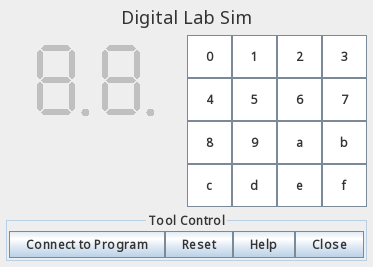
0xFFFF0010 |
command right seven segment display |
Биты правого цифрового индикатора (запись) |
0xFFFF0011 |
command left seven segment display |
Биты левого цифрового индикатора (запись) |
0xFFFF0012 |
command row number / enable keyboard interrupt |
Номер ряда клавиатуры для опроса (биты 0-3) |
0xFFFF0013 |
counter interruption enable |
Разрешение таймерного прерывания № 0x100 один раз в 30 инструкций (запись) |
0xFFFF0014 |
receive row and column of the key pressed |
Результат опроса: бит столбца (7-4), бит ряда (3-0), если клавиша активна (чтение) |
Чтобы RARS «увидел» устройство, нужно «подключить» его нажатием кнопки «Connect to program».
Если записать байт в регистр 0xFFFF0010, на правом индикаторе загорятся красным некоторые сегменты, а некоторые станут серыми. Сегментов всего семь, восьмая — точка, так что каждый бит байта отвечает за свою лампочку. Запись 0 погасит все сегменты, запись 0xff — зажжёт. Аналогично для регистра 0xFFFF0011 и левого индикатора. Считать содержимое индикатора нельзя.
Например, при выполнении следующего кода:
Получим вот такой результат ☺ :
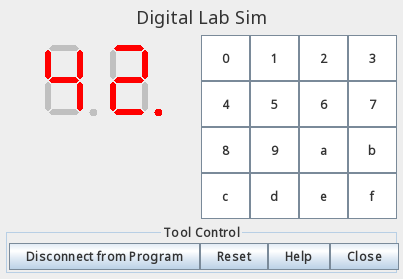
Если с выводом в цифровые окошки всё более-менее понятно (а всё-таки, какие биты каким сегментам соответствуют?), то ввод с клавиатуры на первый взгляд кажется совершенно эзотерическим:
- Возвращается не номер клавиши, а битовая маски, в которой четыре бита соответствуют колонке и четыре столбцу. Если клавиша активна, два бита будут выставлены в 1
- Чтобы получить ответ, надо запустить операцию сканирования, а затем считать результат
Операцию сканирования надо проводить с каждой строкой клавиатуры по отдельности!
Дело в том, что это устройство спроектировано «как в жизни». Предполагается, что в клавиатуре есть всего 8 проводов (как в матрице памяти) – 4×4 – и всё, что можно сделать — это подать напряжение на один из горизонтальных проводов и отобразить, на какой вертикальный провод он замкнут, если соответствующая клавиша нажата.
Сравнительно несложно обеспечить соответствие провода, на котором обнаружилось напряжение, отдельному биту в регистре, а также произвести простейшие операции над этими битами.
Однако более сложные логические цепочки — шифратор ( для превращения провода N в двоичное число), дешифратор (обратно), сумматор и т. п. — в подобных «железках» обычно отсутствуют.
Вот и выходит, что задача превратить «сырые» данные устройства в осмысленные ложится на программу.
Итак, для того, чтобы просканировать, нажата ли какая-нибудь клавиша в ряду «0-1-2-3», надо:
«Подать напряжение на нулевую строку», то есть записать в 0xffff0012 число, у которого только нулевой бит равен 1 (это число 1)
Считать из регистра 0xffff0014 значение. Если клавиша в нулевом ряду не нажата, вернётся 0, если нажата, вернётся число, в котором
- установлен в 1 ровно один из первых четырёх битов, соответствующий нулевой строке (так же, как в операции сканирования)
установлен в 1 ровно один из битов 4…7, в соответствие со столбцом, в котором находится нажатая клавиша (0x10,0x20,0x40 и 0x80 для клавиш «0», «1», «2» и «3» соответственно)
например, для клавиши «2» ответ будет 0x41
- Кусок кода при этом может выглядеть так:
Для «подачи напряжения» на другие строки («4-5-6-7», «8-9-a-b» или «c-d-e-f») в 0xffff0012 надо записывать 2, 4 или 8. Из 0xffff0014 будет считываться число, у которого первые четыре бита установлены аналогично (если нажата клавиша в соответствующем ряду, иначе считывается 0)
Если записать в 0xffff0012 число, отличное от 1,2,4 или 8, вернётся всегда 0 (более умное устройство подало бы напряжение на провод «ошибочная операция», который можно было бы прочитать в регистре статуса)
Пример: просканировать цифровую клавиатуру и полученное значение записать в правое окошко. В левое окошко записывается количество нажатий. Оба значения не приводят к каким-то осмысленным изображениям в цифровых окошках, но по правому видно, что результат сканирования имеет активными всегда 2 бита.
1 .text
2 lui t6 0xffff0 # база MMIO
3 mv t5 zero # счётчик
4 mv t4 zero # предыдущее значение
5 loop:
6 mv t1 zero # общий результат сканирования
7 li t0 1 # первый ряд
8 sb t0 0x12(t6) # сканируем
9 lb t0 0x14(t6) # забираем результат
10 or t1 t1 t0 # добавляем биты в общий результат
11 li t0 2 # второй ряд
12 sb t0 0x12(t6)
13 lb t0 0x14(t6)
14 or t1 t1 t0
15 li t0 4 # третий ряд
16 sb t0 0x12(t6)
17 lb t0 0x14(t6)
18 or t1 t1 t0
19 li t0 8 # четвёртый ряд
20 sb t0 0x12(t6)
21 lb t0 0x14(t6)
22 or t1 t1 t0
23 beq t1 t4 same
24 sb t1 0x10(t6) # запишем результат в биты окошка
25 mv a0 t1 # выведем результат как двоичное
26 li a7 35
27 ecall
28 li a0 10
29 li a7 11
30 ecall
31 addi t5 t5 1 # счётчик
32 sb t5 0x11(t6) # запишем его в другое окошко
33 mv t4 t1
34 li t2 20
35 same: ble t5 t2 loop
36
37 li a7 10
38 ecall
 Этот код может завесить RARS — рекомендуется передвинуть слайдер «Run speed» в положение «30 inst/sec».
Этот код может завесить RARS — рекомендуется передвинуть слайдер «Run speed» в положение «30 inst/sec». Обратите внимание на распространение знака в инструкции lb
Последовательность внутри цикла — команды запуска считывания соответствующего ряда и аккумуляции считанных значений. Программа выполняет поллинг, но без заполнения промежутков между опросами устройства «бессмысленным ожиданием»: после каждого опроса немедленно начинается следующий. На практике такие программы начинают потреблять чень много процессорного времени, не делая почти ничего (пользователь — самое медленное на свете устройство ввода ☺). Чтобы ожидание меньше нагружало процессор, можно использовать внешний вызов sleep (32), который передаёт управление операционной системе на указанный в миллисекундах период. Может, хоть окружение в это время будет делать что-то полезное?
Графический дисплей
Графический дисплей RARS (Bitmap Display) представляет собой воображаемое внешнее устройство RARS, состоящее из единственной области памяти, целиком отображённой с помощью MMIO в адресное пространство RARS (по умолчанию — на начало статических данных 0x10010000, но есть и другие варианты).
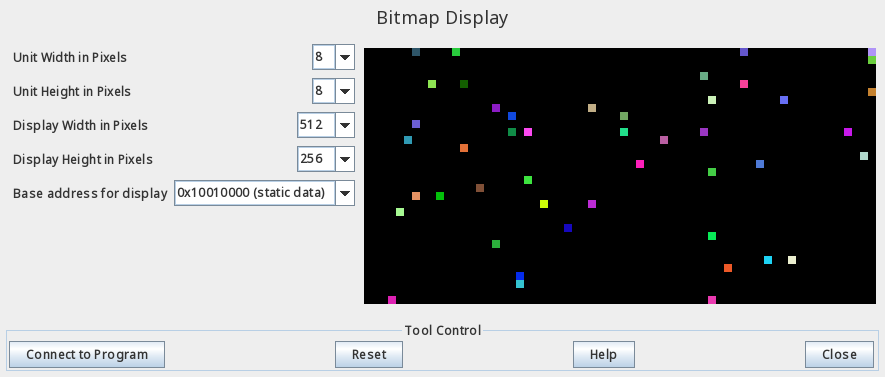
Запись машинного слова 0x00RRGGBB по адресу Base Address + Offset приведёт к появлению на экране точки цвета #RRGGB в цветовом пространстве RGB. Подробнее про цветовой пространство RGB можно прочитать в Википедии, там же есть ссылка на таблицу цветов HTML.
Ширина и высота экрана задаются в точках на экране компьютера. Один пиксель Bitmap-устройства (unit) представляет собой прямоугольник из точек экрана. Если он равен одной точке (Unit Width × Unit Length — это 1×1), количество пикселей в видеопамяти устройства совпадает с количеством пикселей в соответствующей области экрана. Если размеры пикселя увеличивать (не забываем нажать кнопку «Reset»), он превратится в видимый прямоугольник, а общий объём видеопамяти пропорционально сократится.
Объём потребляемой памяти определяется так (*4 — потому что один пиксель задаётся машинным словом длиной в 4 байта):
ALL = DisplayWidth * DisplayHeight * 4 / (UnitWidth * UnitHeight)
Координаты точки со смещением Offest вычисляются так
X = (Offset / 4) % (DisplayWidth / UnitWidth)
Y = (Offset / 4) / (DisplayWidth / UnitWidth)
Обратно, смещение точки с координатами X,Y вычисляется так:
Offset = Y*DisplayWidth*4/UnitWidth+X*4
Пример: классическая программа, рисующая «звёздное небо» (точки случайного цвета по случайным координатам). В этой программе координаты не разделяются на X и Y, потому что они всё равно случайные, вместо этого берётся случайное число в диапазоне 0…512*256
1 .eqv ALLSIZE 0x20000 # размер экрана в ячейках
2 .eqv BASE 0x10040000 # MMIO экрана (на куче)
3 .data BASE
4 screen:
5 .text
6 li a0 ALLSIZE # «Закажем» видеопамять в куче
7 li a7 9
8 ecall
9 again: mv a0 zero
10 li a1 ALLSIZE # Максимальное 512*Y+X + 1
11 li a7 42
12 ecall # Случайное 512*Y+X
13 slli t2 a0 2 # Домножаем на 4
14 mv a0 zero
15 li a1 0x1000000 # Максимальный RGB-цвет + 1
16 li a7 42
17 ecall
18 la t0 screen
19 add t2 t2 t0 # Случайный цвет
20 sw a0 (t2)
21 b again
В данном примере мы постарались уйти от непривычной для RISC-V практики хранить абсолютные адреса в коде программы
Обратите внимание на то, что Bitmap Display может размещать видеопамять в различных местах адресного пространства, но отчего-то исключительно в неудобных:
- По умолчанию — в области данных (0x10010000). Кучей при этом пользоваться нельзя, если размер экрана превышает 0x30000 (по умолчанию он 512*256*4 = 0x80000)
Переменные при этом надо хранить где-то ещё. Например, зарезервировать с помощью .space всю видеопамять, и располагать их после неё.
- На куче (0x10040000) — система не знает о том, что эта память занята, и кучей пользоваться нельзя
Можно схитрить, и перед началом работа выделить на куче соответствующий объём данных!
В области глобальных данных (0x10000000) или gp (0x10008000) — там места ещё меньше, экран налезает на область данных
- В начале поля регистров MMIO (0xffff0000) — там там тоже памяти не хватает
- По умолчанию — в области данных (0x10010000). Кучей при этом пользоваться нельзя, если размер экрана превышает 0x30000 (по умолчанию он 512*256*4 = 0x80000)
Пример: случайные отрезки
Зададим константами размеры дисплея и базовый адрес
Поскольку стандартное для RARS место размещения локальных данных занято MMIO, совместим их с областью глобальных данных (она практически не используется в однозадачном режиме). Зададим в этой области три переменных: текущие координаты на экране («курсор») и текущий цвет графических операций. Эти координаты и цвет будут использоваться всякий раз вместо того чтобы задавать их явно, например, а качестве стартовой точки при рисовании фигур, а устанавливать мы их будем в финальную точку фигуры.
Напишем подпрограмму рисования точки по заданным координатам. Точка будет рисоваться текущим цветом, а заданные координаты — сохраняться.
Подготовим несколько макросов: push и pop; пролог subroutine и эпилог return для написания универсальных (но не слишком эффективных) подпрограмм согласно конвенции, а также «обёртку» hrandom вокруг системного вызова RARS для генерации случайного числа заданного диапазона размером в полуслово:
1 .macro push %r
2 addi sp sp -4
3 sw %r (sp)
4 .end_macro
5
6 .macro pop %r
7 lw %r (sp)
8 addi sp sp 4
9 .end_macro
10
11 .macro subroutine
12 push ra
13 push s11
14 push s1
15 push s2
16 push s3
17 push s4
18 push s5
19 push s6
20 push s7
21 push fp
22 mv fp sp
23 .end_macro
24
25 .macro return
26 mv sp fp
27 pop fp
28 pop s7
29 pop s6
30 pop s5
31 pop s4
32 pop s3
33 pop s2
34 pop s1
35 pop s11
36 pop ra
37 ret
38 .end_macro
39
40 .macro hrandom %range %var
41 li a0 0
42 li a1 %range
43 li a7 42
44 ecall
45 sh a0 %var a1
46 .end_macro
47
48 .macro abs %dreg %sreg
49 li t6 0x1f
50 sra t6 %sreg t6
51 xor %dreg t6 %sreg
52 sub %dreg %dreg t6
53 .end_macro
Первый параметр системного вызова RARS № 42 — т. н. «номер случайной последовательности», достаточно, чтобы он был равен 0. Напишем подпрограмму рисования отрезка из текущей точки в заданную:
1 # нарисовать линию от предыдущей точки
2 # a0=x1 a1=y1
3 lineto: subroutine
4 lh s11 X # X0
5 lh s1 Y # Y0
6 mv s2 a0 # X1
7 mv s3 a1 # Y1
8 sub s4 s2 s11 # W
9 abs t0 s4
10 sub s5 s3 s1 # H
11 abs t1 s5
12 mv s6 t0 # количество точек N
13 bge t0 t1 xmax
14 mv s6 t1 # это N больше
15 xmax: mv s7 zero # шаг i
16 loop: bgt s7 s6 done # Нарисовали X1:Y1?
17 # X=X0+W*i/N
18 mul t0 s4 s7
19 div t0 t0 s6
20 add a0 t0 s11 # новый X
21 # Y=Y0+H*i/N
22 mul t2 s5 s7
23 div t2 t2 s6
24 add a1 t2 s1 # новый Y
25 jal dot # поставим точку
26 addi s7 s7 1
27 b loop
28 done:
29 sh s2 X t2
30 sh s3 Y t2
31 return
Подпрограмма запоминает заданную конечную точку отрезка в качестве текущей. Получается нечто вроде «черепашьей графики».
Наконец, напишем программу, заполняющую дисплей отрезками случайного цвета (для того, чтобы случайный цвет в пространстве RGB оказался достаточно ярким, пришлось написать специальную подпрограмму):
1 # Достаточно яркий случайный цвет
2 randomcolor:
3 li t0 0
4 rcnext: li a0 0 # Цикл по B, G, R
5 li a1 0x10
6 li a7 42
7 ecall
8 slli a0 a0 4 # каждый цвет поярче
9 la t2 Color
10 add t2 t2 t0
11 sb a0 (t2)
12 addi t0 t0 1
13 li t2 3
14 blt t0 t2 rcnext
15 ret
16 .data
17 nx: .half 0
18 ny: .half 0
19
20 .text
21 .globl main
22 main:
23 hrandom WIDTH X
24 hrandom HEIGHT Y
25
26 forever:
27 jal randomcolor
28
29 hrandom WIDTH nx
30 hrandom HEIGHT ny
31
32 mv a1 a0
33 lh a0 nx
34 jal lineto
35 b forever
Программа начинается с метки main, так что при сборке надо включить «Initialize Program Counter to global 'main' if defined» в настройке RARS.
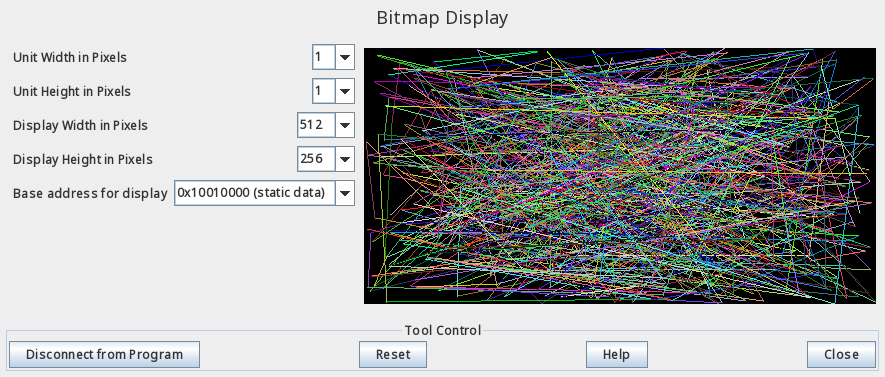
В силу природы MMIO прямая запись в видеопамять — операция долгая и ресурсоёмкая. Это видно, например, из того, с какой скоростью RARS может записывать слова в оперативную память, и с какой — последовательно заполнять точки графического дисплея. В то же время именно графические устройства требуют очень быстрой работы с очень большими объёмами данных
- Устройство снабжается собственной памятью и DMA-интерфейсом, и вместо MMIO большие объёмы данных пересылаются по DMA
- Устройство снабжается мощным процессором (GPU), весь обсчёт идёт на GPU, а на долю процессора остаётся только обработка пересылки данных по DMA, когда памяти графического устройства не хватает
Кстати: Вот что можно сделать из RARS Bitmap!
Д/З
Задачи типа «рисуем» предназначены для использования с RARS Bitmap Display. На EJude после окончания работы программы RARS будет сам выводить дамп видеопамяти и этот дамп и будет сравниваться с эталонным. В некоторых случаях сравнение может быть нечётким (для компенсации погрешностей вычисления). Для скорости вычислений все домашние задания выполняются со следующими настройками Bitmap Display (2×2; 512×256):
Отличие от стандартных настроек: размер пикселя увеличен вчетверо (при этом размер видеопамяти уменьшается вчетверо). Того же самого эффекта можно добиться, поделив все настройки пополам: 1×1; 256×128. Адрес MMIO — 0x10010000 (секция данныx).
Для дампа видеопамяти я (и EJudge) использую ключи rars, для конвертации дампа в png написал скрипт на питоне HexText.py.
$ rars ae1 se2 sm me nc dump 0x10010000-0x10210000 HexText дамп.hex программа.asm < входные_данные.text $ python3 HexText.py дамп.hex # получается файл дамп.hex.png
В задачах по адресу 0x10010000 располагается только видеопамять (это частично входит в проверку). Все переменные просьба размещать в области глобальных данных (.data 0x10000000) или на куче (.data 0x10040000)
EJudge: FullRainbow 'Рисуем флажок'
Input:Написать программу, которая раскрашивыает RARS Bitmap Display вертикальными полосками равной ширины (возможно, +1 пиксель) в заданные цвета. Цвета вводятся в виде десятичных чисел построчно, конец ввода — 0 (не считается цветом); всего чисел N ⩽ 100.
- Параметры Bitmap Display: 2×2; 512×256
Формула для начала полоски № k: width = 256 * k / N (арифметика целочисленная)
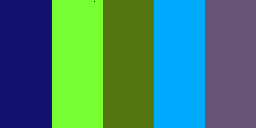 Output:
Output:1249394 7864115 5601041 43775 6706551 0
См. картинку выше
EJudge: TheCircle 'Рисуем кружок'
Input:Написать программу, которая рисует на RARS Bitmap Display множество точек, расстояние от которых до данной с координатами X, Y не превышает заданного R, т. е. круг. Программа вводит пять неотрицательных целых чисел: X, Y, R (все < 214), цвет точек в круге и цвет точек вне круга.
Не гарантируется, что круг целиком помещается в видеопамяти или вообще находится в ней
- Параметры Bitmap Display: 2×2; 512×256
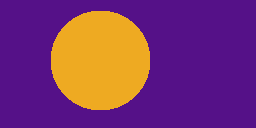 Output:
Output:100 60 50 15641122 5575048
См. картинку выше
EJudge: DrawSquares 'Рисуем квадраты'
Input:Написать программу, которая рисует на RARS Bitmap Display серию квадратов, стороны которых параллельны линиям x=y и x=-y. Программа вводит неотрицательное число — цвет фона, которым она закрашивает экран. Далее вводится «полудиагональ» 0 < R ⩽ 50 квадрата. Если она нулевая — это конец ввода. Если R ненулевое, вводятся целые координаты X, Y центра квадрата, и цвет, после чего снова водится и проверяется «полудиагональ». Всего квадратов ⩽ 128.
- Не гарантируется, что квадрат целиком помещается в видеопамяти или вообще находится в ней. Рисовать надо только то, что попадает на экран.
- Параметры Bitmap Display: 2×2; 512×256
- «Полудиагональ» — это расстояние от центра до вершины квадрата. Пример двух квадратов с «полудиагональю» 1 и 2 (если пиксели не квадратные, выглядят как ромбы):
................
..........#.....
..#......###....
.###....#####...
..#......###....
..........#.....
................
- Картинка для первого теста:
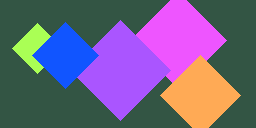
Output:3364164 48 178 40 15619583 50 120 70 11163135 25 37 48 11206485 40 200 95 16755285 33 65 55 1136127 0
См. картинку
EJudge: LabNumbers 'Выводим числа'
Input:Написать подпрограмму outnum, которая принимает в регистре fa0 вещественное число F и выводит его в цифровой индикатор RARS DigitalLab. Используется стандартный протокол округления. Форма цифр стандартная.
Если F ⩾ 100 или F ⩽ -10, в индикаторе высвечивается EE
Если 100 < F ⩽ 10, число округляется до ближайшего целого
Если 10 > F > 0, число округляется до первого знака после запятой, и высвечивается в индикаторе с точкой посередине
Если -10 < F < 0, число округляется до ближайшего целого и высвечивается с минусом в начале
Склейка нескольких картинок из теста:
К решению будет приписан вот такой footer, содержащий глобальную метку main:LabNumbers_f.asm
Output:34.75 5.2 0.01 -7 -11 0
См. картинку